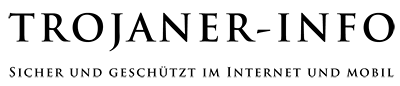| | | | | | | | | | | | | | | | | |
| | | | | | | | | | | | | | | | | |
| |  | Die DEUTSCHEN Trojaner-Seiten | | |
| | Zur Homepage | | | | | |
| | The Cleaner
Deutsche Bedienungsanleitung Version 1.0 | | | | | | | | |
| | | | |
| | | | | | Navigation  |  |  |  |  |  | | Scan | Options | Trojan List | Help | Update | Exit | | | | |
| | | Options | | | | |
| | |  | General
Show splash screen at startup
Zeigt ein Startbild beim Start des Programmes. Scan floppy drive at startup
Scannt das Diskettenlaufwerk beim Start von The Cleaner. Run TCActive! at startup / Run TCMonitor at startup
Trojanerwächter. Wird bei Systemstart ausgeführt und läuft ständig im Hintergrund des Systems. Somit wird verhindert, dass ein Trojaner ausgeführt wird, welcher The Cleaner bekannt ist. Weitere Informationen zu dieser Funktion im nächsten Punkt weiter unten ! Reset Saved Windows Positions and Size
Versetzt das Hauptmenü in Grösse und Position in den "Urzustand" zurück.
| | |
| | | Erläuterungen zu den Funktionen Run TCActive! at startup / Run TCMonitor at startup | | | | | |
| | | Wurden die genannten Funktionen aktiviert, so ist nach erneutem Windows-Start ein neues Icon im Task (neben der Uhr unten rechts) zu sehen. Dieser laufende Prozess trägt das Icon einer Lupe und einem "A". Im Beispielbild rechts neben dem "Lautsprecher". | | | | |
| | | |  | | |
| | | | | | | Wird die rechte Maustaste auf das Icon betätigt, so klappt das nebenstehende Auswahlmenü (links) auf. Disable = Abschalten
Export Process Info = Exportiert die Informationen über laufende Prozesse in eine TXT-Datei, die sofort einsehbar ist. Hier wird genau angezeigt, in welchem Verzeichnis sich das laufende Programm befindet und zu welcher Anwendung es gehört.
View Log File = Zeigt den letzten Log-File eines Scans an.
Launch The Cleaner = Startet das Programm The Cleaner.
Launch MooLive Update = Startet die Updatefunktion bzw. das dazugehörige Bedienermenü.
Exit = Ausgang
| | |
| | |  | | |
| | | Bei Doppelklick mit der linken Maustaste auf das Icon im Task, erscheint dieses Fenster: ----> Auch hier werden alle laufende Anwendungen in Form einer übersichtlichen Tabelle angezeigt. Diese Informationen kann man auch in einen TXT-File exportieren (über File - Export process info. Das kann recht nützlich sein, wenn der Anwender mit einer aktiven Anwendung nichts anfangen kann und diese einem Fachmann übermitteln möchte (Mail, Ausdruck etc.). Die anderen Funktionen dieses Menüs sind für die meißten Anwender von weniger Bedeutung. Daher gehe ich darauf auch nicht weiter ein.
| |  | |
| | |  | Scanning
Ignore files of type:
Der Anwender kann Dateitypen mittels "Add, Edit und Remove" auswählen, die beim Scan nicht überprüft werden sollen. In diesem Beispielbild handelt es sich um die voreingestellten Datei-Typen. Scan inside compressed files
Es kann ausgewählt werden, ob auch in gepackten Dateien (wie z.B. ZIP oder RAR - Archiven usw....) nach Trojanischen Pferden gesucht werden soll. Scan for hidden executables
Wird hier (wie im Bild) ein Häckchen gesetzt, so werden auch versteckte EXE-Dateien analysiert.
| | |
| | |  | Cleaning
Make a backup instead of removing files
The Cleaner kann auch vor der Entfernung von infizierten Dateien diese als BackUp anlegen. Kann sehr nützlich sein, sollte das Programm mal einen Fehlalarm schlagen und wichtige Daten löschen. Automatically clean trojans after scan
Sollte das Programm nach einem Scanvorgang Trojanerbefall festgestellt haben, so kann bei Aktivierung dieser Funktion der Trojaner gleich entfernt werden. Dazu empfiehlt sich jedoch, die darüberliegende Option ebenfalls zu aktivieren.
| | |
| | |  | Logging
Die Ergebnisse eines Scanvorgangs können auch automatisch als Log-File in Form einer TXT-Datei abgespeichert werden. Die obere Funktion in diesem Bild lässt zu, in welchem Verzeichnis und Dateinamen die Log-Datei abgespeichert werden soll. Im Bild ist die voreingestellte Einstellung zu sehen. Wer die Grösse der Log-Datei begrenzen möchte, kann dieses mit der unteren Einstellung vornehmen. Die Ziffernangabe bezieht sich auf KB.
| | |
| | |  | Update
Check for updates at startup
Prüft nach dem Start der Software auf dem entfernten Server (moosoft.com - Hersteller von The Cleaner) ob ein neues Update vorliegt. Wer jedoch nie vergisst, die Update-Funktion von Zeit zu Zeit manuell zu starten, der muss diese Option nicht unbedingt aktivieren. Use proxy
Für die meissten privaten Anwender wird diese Funktion von weniger bis gar keiner Bedeutung sein. Wer mit Proxy-Servern jedoch etwas anfangen kann, dem brauche ich diese Funktion nicht weiter zu erklären. Jedoch Unternehmen, die ihre Internetzugänge z.B. über hauseigene Proxys realisieren, müssen hier die jeweilige Proxy-Adresse und den Port eintragen. Diese Daten sind (in der Regel) über dem System-Administrator in Erfahrung zu bringen. Bei nicht korrekter Eingabe funktioniert die Update-Funktion nicht !
| | |
| | | | | | | | | | | | | |